- Correzione: problema con il Bluetooth Samsung TV non funzionante
- Correzione 1: verifica l’aggiornamento del firmware
- Correzione 2: verificare che il dispositivo Bluetooth sia acceso
- Correzione 3: controlla la gamma di connessione Bluetooth
- Correzione 4: riavvia entrambi i dispositivi
- Correzione 5: collegare il dispositivo Bluetooth tramite le impostazioni del telefono
- Correzione 6: prova ad accoppiare Smart TV a un dispositivo Bluetooth diverso
- Associazione a cuffie/altoparlanti Bluetooth Smart TV 2019, 2018 e 2017
- Accoppiamento a un’altra tastiera/mouse Bluetooth
- Accoppiamento a un gamepad/controller Bluetooth diverso
In questo tutorial, ti mostreremo come risolvere il problema di Samsung TV Bluetooth non funzionante. Samsung ha una gamma di varianti TV QLED, UHD e SUHD. Aggiungi ad esso Full HD, 4K Ultra HD e QLED 8K e il dominio nel settore televisivo è sotto gli occhi di tutti. Quindi, per aggiungere ulteriore esperienza all’utente, puoi anche connetterlo a Internet e guardare le tue serie preferite. Allo stesso modo, ti consente anche di connetterti a un dispositivo Bluetooth.
Questo a sua volta ti consentirà di sfruttare appieno le cuffie Bluetooth, la soundbar, gli altoparlanti, il gamepad, i controller e persino una tastiera o un mouse. Allo stesso modo, le persone con difficoltà di udito potrebbero utilizzare gli apparecchi acustici Bluetooth e collegarli ai loro televisori. Tuttavia, a volte, il Bluetooth sulla tua TV Samsung potrebbe non funzionare secondo le linee previste. Ciò comporterà la tua impossibilità di utilizzare uno qualsiasi dei suddetti dispositivi. Se anche tu stai affrontando questo problema, allora questa guida è qui per aiutarti. Segui.

Correzione: problema con il Bluetooth Samsung TV non funzionante
Per quanto riguarda il motivo di questo problema, potrebbero esserci diversi fattori preoccupanti. Per cominciare, potrebbe essere correlato all’utilizzo di un vecchio firmware sulla TV. Allo stesso modo, se il dispositivo Bluetooth non rientra nell’intervallo richiesto, la connessione non sarebbe in grado di stabilire correttamente. O potrebbero anche esserci dei problemi con il dispositivo Bluetooth stesso. A questo proposito, di seguito sono riportate alcune pratiche soluzioni alternative che ti aiuteranno a risolvere questi problemi che a loro volta dovrebbero risolvere anche il problema del Bluetooth della TV Samsung che non funziona.
Correzione 1: verifica l’aggiornamento del firmware
Samsung rilascia regolarmente aggiornamenti software per le sue smart TV. Sebbene possano o meno introdurre nuove funzionalità, sono responsabili della risoluzione dei problemi sottostanti e della correzione di vari bug. Quindi, se non aggiorni la TV da molto tempo, probabilmente ora è il momento giusto per farlo. Ecco le istruzioni richieste per lo stesso:
- Accendi la TV e collegala al WiFi.
- Premi il pulsante Menu sul telecomando e seleziona Impostazioni.
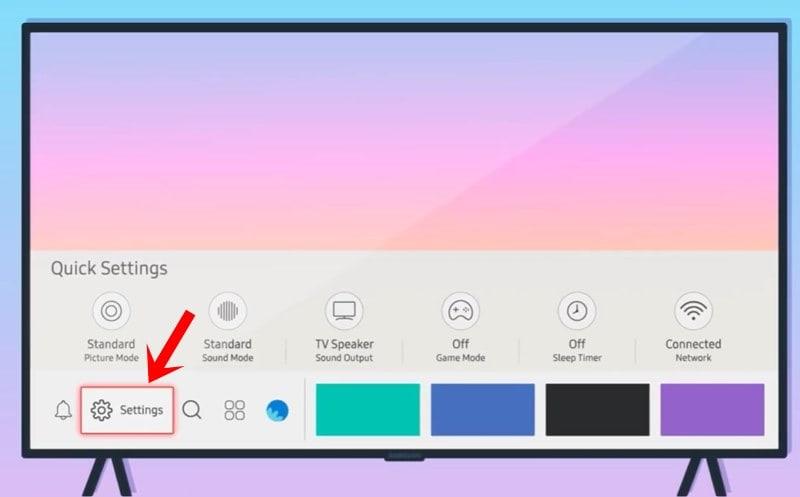
- Vai alla sezione Supporto, seleziona Aggiornamento software seguito da Aggiorna ora.
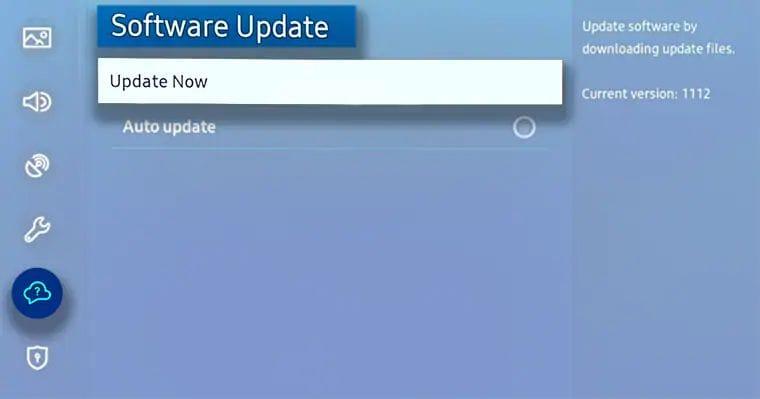
- La tua TV troverà ora il firmware più recente e, se disponibile, ti avviserà dello stesso.
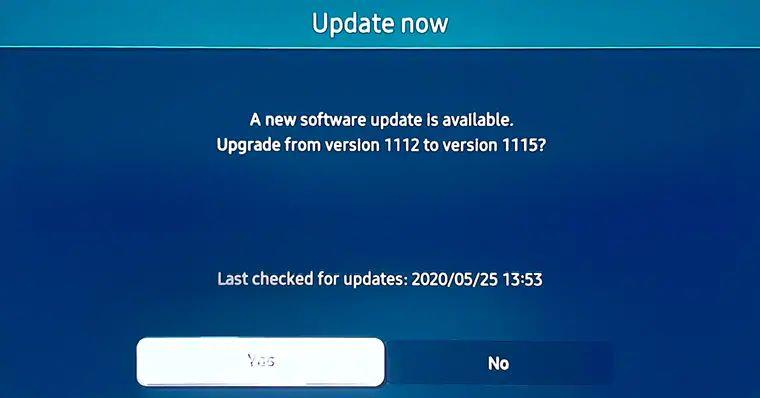
- Premi Sì e attendi il completamento del download.
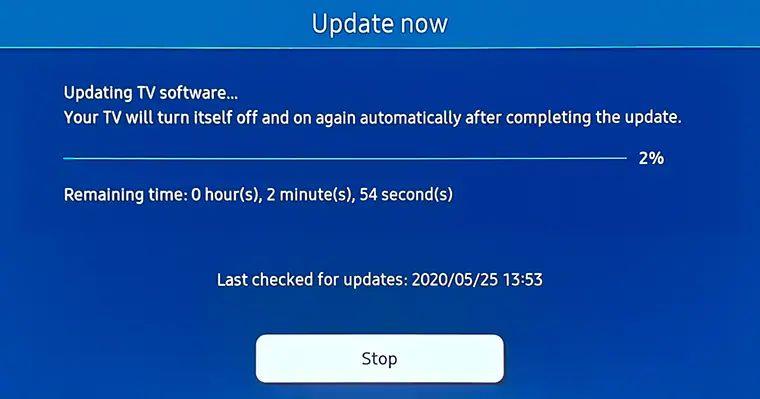
Annuncio
Una volta terminato, riavvia la TV e controlla se il problema di Samsung TV Bluetooth non funzionante è stato risolto o meno. Se stai ancora affrontando questo problema o non c’erano aggiornamenti in sospeso, ecco alcune altre soluzioni che potresti provare.
Annunci
Correzione 2: verificare che il dispositivo Bluetooth sia acceso
Sebbene possa suonare lungo le linee ovvie, ti suggeriamo di ricontrollare che il dispositivo Bluetooth sia già acceso. Allo stesso modo, puoi anche disattivare il Bluetooth e quindi riaccenderlo. In alcuni casi, il dispositivo potrebbe entrare in modalità Risparmio energetico e disabilitare la maggior parte delle sue funzionalità, incluso anche il Bluetooth. Quindi carica il dispositivo fino a un livello di batteria sufficiente e quindi riprova a collegarlo alla TV. Questo potrebbe risolvere il problema di Samsung TV Bluetooth non funzionante.
Correzione 3: controlla la gamma di connessione Bluetooth
Ogni dispositivo Bluetooth ha un perimetro definito oltre il quale la connessione andrebbe persa. Sebbene non ci siano intervalli predefiniti specifici, ma dovresti assicurarti che sia di 30 piedi o vicino. Qualsiasi cosa al di là di tale intervallo potrebbe causare problemi per te. Allo stesso modo, dovresti anche verificare che la connessione non sia ostruita da oggetti estranei.
Correzione 4: riavvia entrambi i dispositivi
Se stai ancora affrontando il problema con il Bluetooth della TV Samsung che non funziona, prendi in considerazione il riavvio di entrambi i dispositivi. Per prima cosa, spegni il dispositivo, attendi qualche minuto, quindi riaccendilo. Sulla stessa linea, spegnere il dispositivo Bluetooth e quindi accenderlo. Ora prova a stabilire la connessione tra entrambi questi dispositivi e il tuo problema potrebbe essere risolto.
Correzione 5: collegare il dispositivo Bluetooth tramite le impostazioni del telefono
Puoi anche provare a connettere il dispositivo Bluetooth tramite le impostazioni del tuo telefono. I passaggi dovrebbero essere vicini su linee simili per tutti i dispositivi. Detto questo, segui i passaggi seguenti per provare l’attività di cui sopra.
Annunci
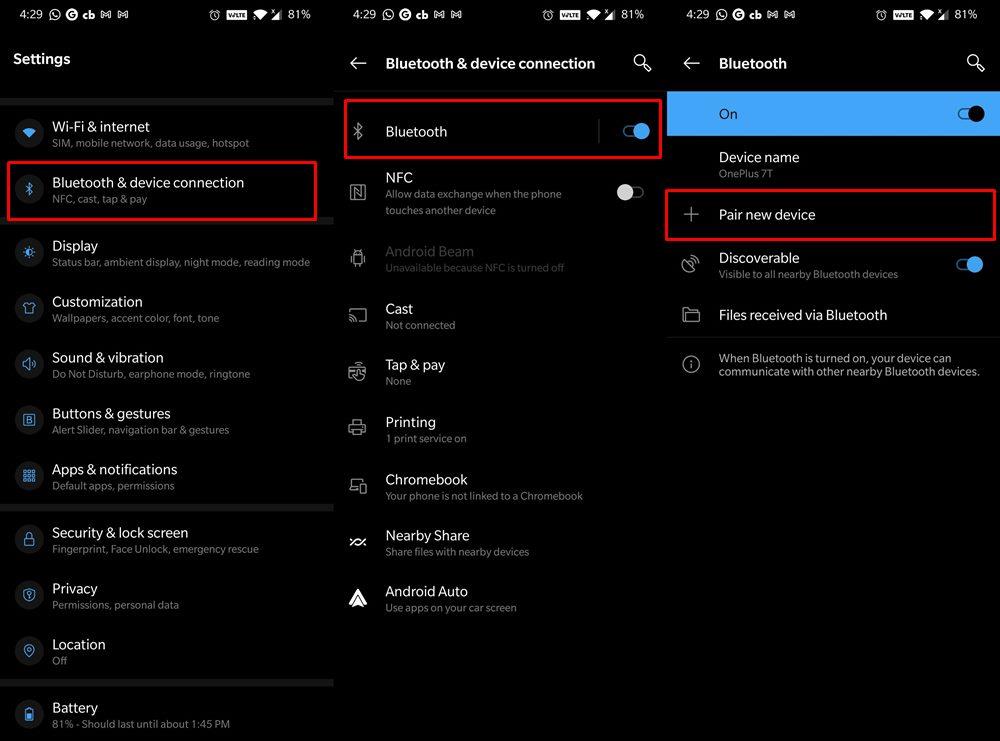
- Vai alle Impostazioni sul tuo smartphone.
- vai su Connessioni Bluetooth e dispositivo (o Connessioni in alcuni dispositivi).
- Abilita il Bluetooth e tocca Associa nuovo dispositivo.
- Ora eseguirà la scansione dei dispositivi Bluetooth nelle vicinanze.
- Seleziona quello desiderato e collegalo ad esso.
In alcuni casi, il dispositivo potrebbe prendere il nome dal suo indirizzo MAC, quindi non confonderti se il nome è scritto in una stringa casuale di numeri e caratteri. Una volta stabilita la connessione, controlla se il problema di Samsung TV Bluetooth non funzionante è stato risolto o meno.
Correzione 6: prova ad accoppiare Smart TV a un dispositivo Bluetooth diverso
Bene, potrebbe benissimo essere il caso che il problema riguardi il tuo dispositivo Bluetooth stesso. Per verificare lo stesso, puoi collegare la tua TV Samsung a un dispositivo Bluetooth diverso. Se la connessione è buona e corretta, si traduce nel fatto che c’è qualcosa che non va nel dispositivo stesso. In tal caso, potrebbe essere necessario sostituirlo se rientra nel periodo di garanzia o acquistarne uno più nuovo. Detto questo, ecco i passaggi per accoppiare la TV a un dispositivo Bluetooth diverso:
Annunci
Associazione a cuffie/altoparlanti Bluetooth Smart TV 2019, 2018 e 2017
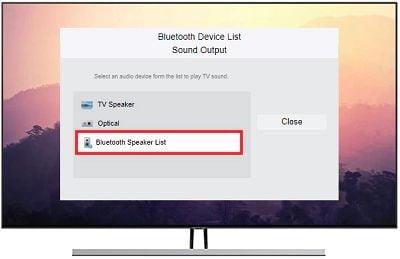
- (modelli R, N e M): Home > Impostazioni > Audio > Uscita audio > Elenco altoparlanti Bluetooth
- Smart TV 2016 (modelli K): Home > Impostazioni > Audio > Impostazioni avanzate > Gestione altoparlanti wireless > Dispositivi audio Bluetooth.
Accoppiamento a un’altra tastiera/mouse Bluetooth
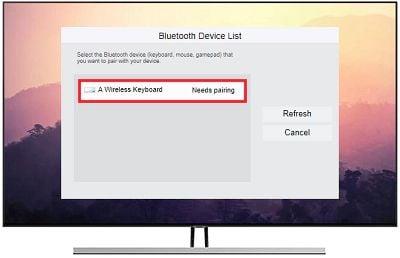
- Smart TV 2019 e 2018 (modelli N e R): Impostazioni > Generali > Gestione dispositivi esterni > Gestione dispositivi di input > Elenco dispositivi Bluetooth
- Smart TV 2017 (modelli M) – Tastiera: Impostazioni > Generali > Gestione dispositivi esterni > Gestione tastiera > Aggiungi tastiera Bluetooth
Accoppiamento a un gamepad/controller Bluetooth diverso
- Smart TV 2019 (modelli R): Impostazioni > Generali > Gestione dispositivi esterni > Gestione dispositivi di input > Elenco dispositivi Bluetooth
- Smart TV 2016 (modelli K) – Tastiera: Impostazioni > Sistema > Gestione dispositivi di input > Aggiungi tastiera e gamepad Bluetooth
Quindi questo è stato tutto da questa guida su come risolvere il problema con il Bluetooth della TV Samsung che non funziona. Abbiamo condiviso sei diverse correzioni per lo stesso. Facci sapere nei commenti quale è riuscito a dare risultati favorevoli nel tuo caso. Allo stesso modo, ecco alcuni suggerimenti e trucchi per iPhone ugualmente utili, suggerimenti e trucchi per PC e suggerimenti e trucchi per Android che dovresti anche controllare.












